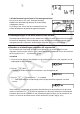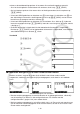Software Gebruiksaanwijzing
Table Of Contents
- Inhoud
- Eerste kennismaking — Lees dit eerst!
- Hoofdstuk 1 Basisbewerking
- Hoofdstuk 2 Manuele berekeningen
- 1. Basisberekeningen
- 2. Speciale functies
- 3. De hoekeenheid en weergave van getallen instellen
- 4. Berekeningen met wetenschappelijke functies
- 5. Numerieke berekeningen
- 6. Rekenen met complexe getallen
- 7. Berekeningen met gehele getallen in het twee-, acht-, tien- en zestientallige talstelsel
- 8. Matrixrekenen
- 9. Vectorberekeningen
- 10. Metrieke omzetting
- Hoofdstuk 3 Lijsten
- Hoofdstuk 4 Oplossen van vergelijkingen
- Hoofdstuk 5 Grafieken
- 1. Voorbeeldgrafieken
- 2. Controleren wat op een grafisch scherm wordt weergegeven
- 3. Een grafiek tekenen
- 4. Een grafiek in het afbeeldingsgeheugen opslaan
- 5. Twee grafieken op hetzelfde scherm tekenen
- 6. Handmatig tekenen
- 7. Tabellen gebruiken
- 8. Dynamisch tekenen
- 9. Een grafiek tekenen van een rijvoorschrift
- 10. Grafieken van kegelsneden tekenen
- 11. De weergave van een grafiek wijzigen
- 12. Functieanalyse
- Hoofdstuk 6 Statistische berekeningen en grafieken
- 1. Voor u met statistische berekeningen begint
- 2. Grafieken en berekeningen in verband met statistische waarnemingen met één variabele
- 3. Grafieken en berekeningen in verband met statistische waarnemingen met twee variabelen
- 4. Uitvoeren van statistische berekeningen
- 5. Testen
- 6. Betrouwbaarheidsinterval
- 7. Kansverdelingsfuncties
- 8. Invoer- en uitvoertermen van testen, betrouwbaarheidsinterval, en kansverdelingsfuncties
- 9. Statistische formule
- Hoofdstuk 7 Financiële berekeningen (TVM)
- 1. Voor u met financiële berekeningen begint
- 2. Enkelvoudige interest
- 3. Samengestelde interest
- 4. Evaluatie van een investering (Cash Flow)
- 5. Afschrijving
- 6. Omzetting van nominale rentevoet naar reële rentevoet
- 7. Berekening van kosten, verkoopprijs en winstmarge
- 8. Dag- en datumberekeningen
- 9. Devaluatie
- 10. Obligatieberekeningen
- 11. Financiële berekeningen met gebruik van functies
- Hoofdstuk 8 Programmeren
- Hoofdstuk 9 Spreadsheet
- Hoofdstuk 10 eActivity
- Hoofdstuk 11 Geheugenbeheerder
- Hoofdstuk 12 Systeembeheerder
- Hoofdstuk 13 Uitwisselen van gegevens
- Hoofdstuk 14 SD-kaarten en SDHC-kaarten gebruiken (alleen GRAPH95)
- Bijlage
- E-CON2 Application (English) (GRAPH35+ E)
- 1 E-CON2 Overview
- 2 Using the Setup Wizard
- 3 Using Advanced Setup
- 4 Using a Custom Probe
- 5 Using the MULTIMETER Mode
- 6 Using Setup Memory
- 7 Using Program Converter
- 8 Starting a Sampling Operation
- 9 Using Sample Data Memory
- 10 Using the Graph Analysis Tools to Graph Data
- 11 Graph Analysis Tool Graph Screen Operations
- 12 Calling E-CON2 Functions from an eActivity
- E-CON3 Application (English) (GRAPH95, GRAPH75+ E, GRAPH75+, GRAPH75)
- 1 E-CON3 Overview
- 2 Using the Setup Wizard
- 3 Using Advanced Setup
- 4 Using a Custom Probe
- 5 Using the MULTIMETER Mode
- 6 Using Setup Memory
- 7 Using Program Converter
- 8 Starting a Sampling Operation
- 9 Using Sample Data Memory
- 10 Using the Graph Analysis Tools to Graph Data
- 11 Graph Analysis Tool Graph Screen Operations
- 12 Calling E-CON3 Functions from an eActivity
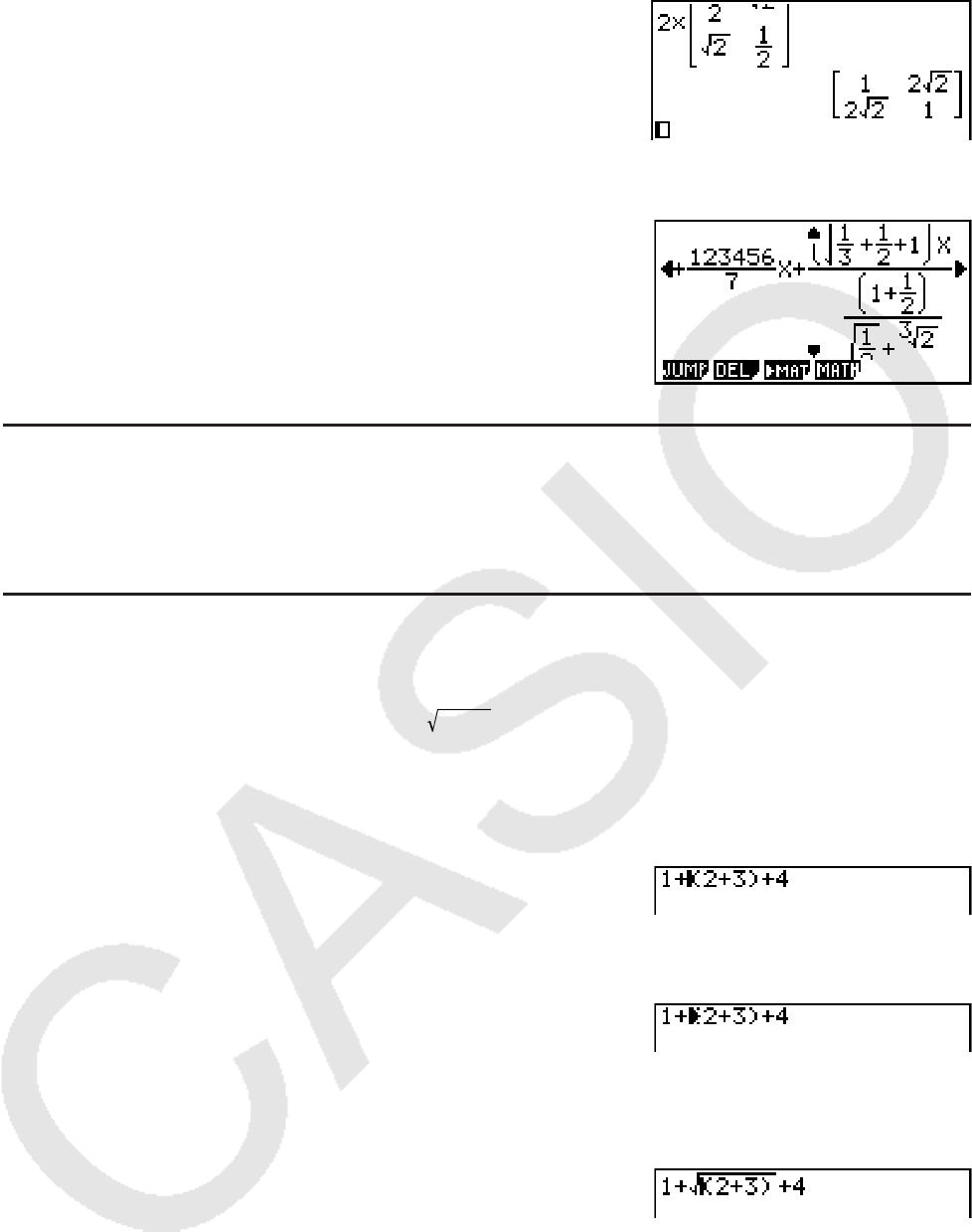
1-14
w
u Als de berekening niet past in het weergavevenster
Een pijl naar rechts, naar links, omlaag of omhoog
betekent dat de berekening doorgaat in de door de pijl
aangegeven richting.
Als u een pijl ziet, kunt u met de cursortoetsen naar het
scherm bladeren en de gewenste gegevens bekijken.
u Invoerbeperkingen in de Math invoer/uitvoer modus
Door bepaalde uitdrukkingen kan een rekenformule verticaal breder zijn dan één schermregel.
De maximaal toegestane verticale breedte van een rekenformule bedraagt ongeveer twee
weergaveschermen (120 pixels). Uitdrukkingen die groter zijn, kunt u niet invoeren.
u Waarden en uitdrukkingen gebruiken als argumenten
Een waarde of een uitdrukking die reeds werd ingevoerd, kan worden gebruikt als het
argument van een functie. Nadat u “(2+3)” heeft ingevoerd, bijvoorbeeld, kunt u dit omvormen
tot het argument van ', resulterend in
(2+3)
.
Voorbeeld
1. Plaats de cursor links van het gedeelte van de uitdrukking waarvan u het argument van de
ingevoegde functie wilt maken.
2. Druk op !D(INS).
• Hierdoor verandert het normale cursorteken in een invoegteken ( ').
3. Druk op !x( ') om de functie ' in te voegen.
• ' wordt ingevoegd en de uitdrukking tussen haakjes wordt het argument van deze
functie.
Zoals hierboven aangetoond, de waarde of de uitdrukking aan de rechterkant van de cursor
wordt, na indrukken van !D(INS) het argument van de functie die daarna wordt bepaald.
Het bereik bevat als het argument is alles tot de eerste open haakjes aan de rechterkant, als
er een is, of alles tot de eerste functie aan de rechterkant (sin(30), log2(4), enz.).